Inilalarawan ng artikulong ito ang mga hakbang na maaaring gawin ng isa upang i-encrypt o i-decrypt ang mga file at folder gamit ang Encrypted File System (EFS) sa Windows 11.
Ang Ang Encrypted File System, o EFS, ay nagbibigay ng karagdagang antas ng seguridad para sa mga file at direktoryo. Nagbibigay ito ng cryptographic na proteksyon ng mga indibidwal na file sa mga volume ng NTFS file system gamit ang isang public-key system.
Kung mawalan ka ng Windows device na may sensitibong impormasyon, at ang mga file ay hindi naka-encrypt ang mga folder, maaaring makompromiso ang iyong data. Ang pag-encrypt ng mga file ay nagpapataas ng seguridad.
Kapag ang isang folder ay naka-encrypt, ang mga file o folder na nai-save ay awtomatiko itong ma-e-encrypt ng EFS. Ang naka-encrypt na File System ay hindi available sa Windows 11 Home edition.
Ang mga sumusunod na item ay hindi maaaring i-encrypt: mga naka-compress na file, system file at direktoryo, root directory at data ng mga transaksyon.
Sa ibaba ay kung paano upang i-encrypt o i-decrypt ang mga file at folder gamit ang EFS sa Windows 11.
Paano i-encrypt o i-decrypt ang mga file at folder sa Windows 11
Tulad ng inilarawan sa itaas, The Encrypted File System, o EFS, nagbibigay ng karagdagang antas ng seguridad para sa mga file at direktoryo. Nagbibigay ito ng cryptographic na proteksyon ng mga indibidwal na file sa mga volume ng NTFS file system gamit ang isang public-key system.
Maraming paraan upang i-encrypt o i-decrypt ang mga file at folder sa Windows 11. Nasa ibaba ang ilang hakbang na maaaring gawin ng isa upang magawa ito.
I-encrypt o i-decrypt sa pamamagitan ng mga katangian ng folder
Ang mga katangian ng folder ng Windows ay nagbibigay-daan sa iyong mabilis na i-encrypt o i-decrypt ang isang buong folder o file. Narito kung paano gawin iyon.
Piliin ang folder na gusto mong i-encrypt o i-decrypt. Pagkatapos ay mag-right click sa folder at piliin ang Properties.
Sa tab na General , i-click ang Advanced button.
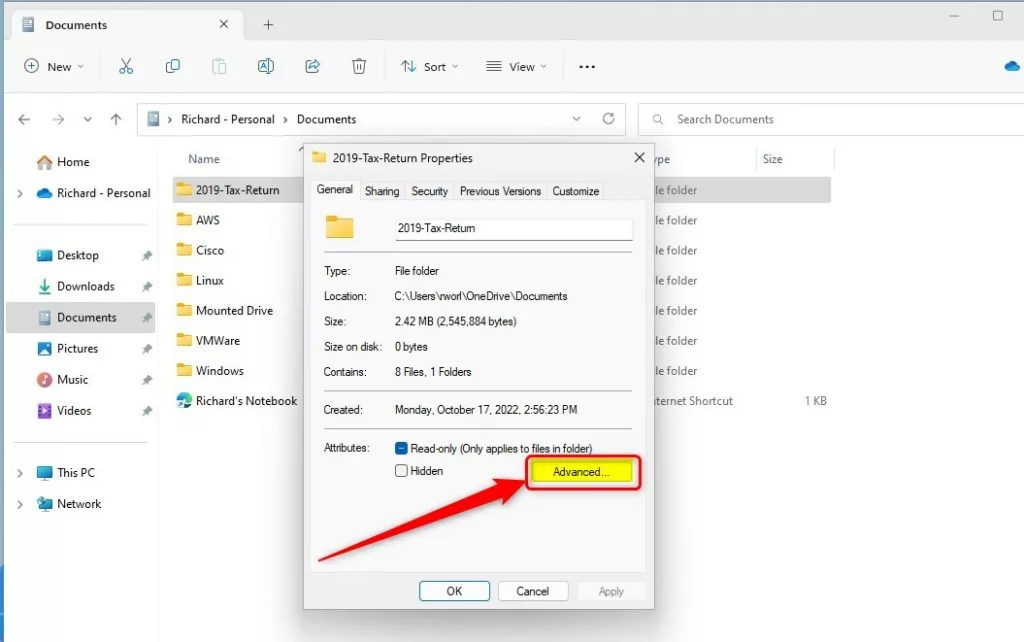
Sa window ng Mga Advanced na Katangian, lagyan ng check ang kahon sa tabi ng “I-encrypt ang mga nilalaman upang ma-secure ang data“upang i-encrypt ang folder o file at i-click ang OK.
Upang i-decrypt, i-uncheck lang ang kahon at i-click ang OK.
Kapag na-click mo ang OK, ipo-prompt kang “Ilapat ang mga pagbabago sa folder na ito lamang“o”Ilapat ang mga pagbabago sa folder na ito, mga subfolder at file“.
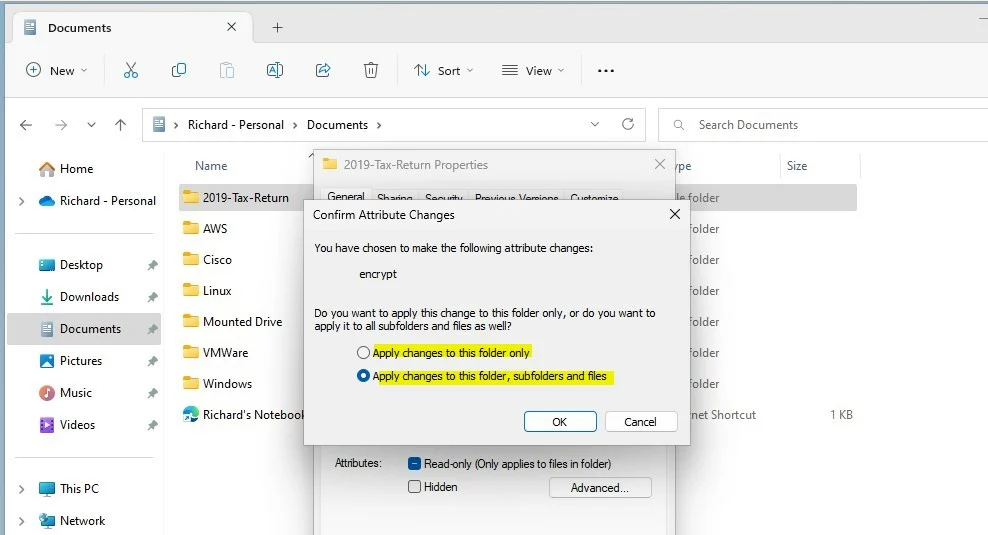
Gumawa ng iyong pagpili at i-click ang OK.
Kung nag-e-encrypt ng file, makakatanggap ka ng prompt na “I-encrypt ang file at ang parent folder nito” o “I-encrypt lang ang file“. Piliin ang iyong pagpili at i-click ang OK.
I-encrypt o i-decrypt ang mga file gamit ang command prompt
Pinapayagan ka ng Windows na i-encrypt at i-decrypt ang mga file gamit ang mga command. Buksan ang Windows Terminal at piliin ang alinman sa Windows PowerShell o Command Prompt.
Pagkatapos ay patakbuhin ang mga command sa ibaba upang i-encrypt ang isang file o folder.
cipher/e”
I-type in ang buong landas ng file. Hal.
cipher/e C:\Users\Richard\Secret\Document.txt
Upang i-decrypt, patakbuhin ang cypher command gamit ang/d switch.
cipher/d”
Halimbawa:
cipher/d C:\Users\Richard\Secret\Document.txt
I-encrypt o i-decrypt ang mga folder gamit ang command prompt
Maaari mong i-encrypt o i-decrypt ang mga folder gamit ang command prompt o Windows PowerShell. Buksan ang Windows Terminal at piliin ang alinman sa Windows PowerShell o Command Prompt.
Upang i-encrypt ang isang folder, patakbuhin ang mga command sa ibaba.
cipher/e/s:”
Example:
cipher/e/s:”C:\Users\Richard\Secret\Document“
Mag-decrypt ng folder, patakbuhin ang mga command sa ibaba:
cipher/d/s:”
Halimbawa:
cipher/d/s:”C:\Users\Richard\Secret\Document
Dapat gawin iyon !
Konklusyon:
Ipinakita sa iyo ng post na ito kung paano i-encrypt o i-decrypt ang mga file at folder sa Windows 11. Kung makakita ka ng anumang error sa itaas o may gagawin ka magdagdag, mangyaring gamitin ang form ng komento sa ibaba.
